Excel表中制作饼形图的方法及数据制作技巧
本文将详细说明如何使用Excel制作饼形图以及一些数据制作技巧。饼形图是一种常用的数据可视化方法,可以直观地表示不同数据类别的占比情况。通过本文的指导,读者将能够轻松地利用Excel制作出美观且有效的饼形图。

首先,我们需要准备好要用于制作饼形图的数据。可以在Excel的工作表中创建一列用于表示不同的数据类别,再创建一列用于表示对应的数值。例如,如果我们要制作一个销售额的饼形图,可以创建一列用于表示不同产品的名称,再创建一列用于表示对应的销售额。
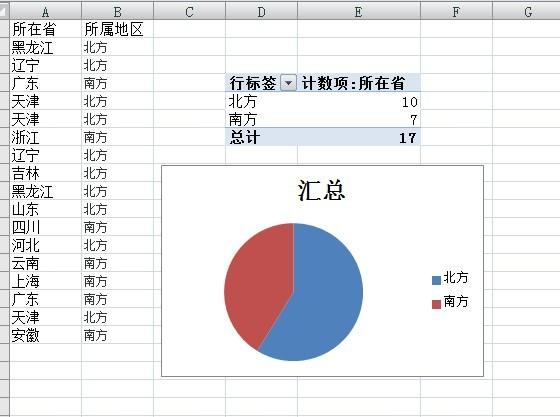
在制作饼形图之前,我们需要先选取要用于制作图表的数据。可以使用鼠标点击并拖动的方式选取多个数据。选取数据时,需要包括数据类别和对应的数值。选取完成后,可以在选取范围的边框上右键点击,选择“格式化数据系列”进行进一步的设置。
选取完成后,我们可以点击Excel的“插入”选项卡,然后在“图表”组中选择“饼形图”按钮,从下拉菜单中选择“饼形图”。Excel会根据选取的数据自动生成饼形图,并将其插入到工作表中。可以根据需要对饼形图进行进一步的格式设置,如添加图例、调整图表颜色等。
默认情况下,Excel的饼形图可能显示的样式并不是我们想要的。可以通过右键点击饼形图上的任意部分,选择“图表区域格式”对图表进行样式修改。可以调整饼形图的颜色、边框、投影效果等,使其更加美观。
为了更清晰地表示每个数据类别的占比情况,我们可以在饼形图中添加数据标签。可以通过右键点击饼形图上的任意部分,选择“添加数据标签”来添加数据标签。数据标签可以显示每个数据类别的具体数值,或者显示百分比。
完成以上步骤后,可以根据需要调整饼形图的大小和位置。可以通过拖动饼形图的边框来调整大小,也可以通过拖动饼形图的标题栏来调整位置。可以将饼形图移到工作表的任意位置,并调整大小,以便更好地展示数据。
除了上述基本步骤之外,还有一些数据制作技巧可以帮助我们更好地制作饼形图。
在某些情况下,我们可能希望突出显示某个数据类别,以便更加引人注目。可以通过调整饼形图的大小或者角度来实现。可以手动拖动饼形图的某个部分,以使其突出显示。
当数据类别较多时,饼形图可能会变得拥挤。可以使用图例来清晰地标识每个数据类别。可以通过右键点击饼形图上的图例,选择“格式化图例”进行进一步的设置。可以调整图例的位置、大小和样式。
为了更好地说明饼形图的含义,可以添加标题和标签。可以通过右键点击饼形图上的任意部分,选择“添加数据标签”来添加数据标签。可以通过右键点击图表的空白区域,选择“添加标题”来添加标题。
通过上述步骤和技巧,我们可以轻松地制作出漂亮而具有信息量的饼形图。通过饼形图,我们可以更直观地了解不同数据类别的占比情况,进而做出更具针对性的决策。
BIM技术是未来的趋势,学习、了解掌握更多BIM前言技术是大势所趋,欢迎更多BIMer加入BIM中文网大家庭(http://www.wanbim.com),一起共同探讨学习BIM技术,了解BIM应用!